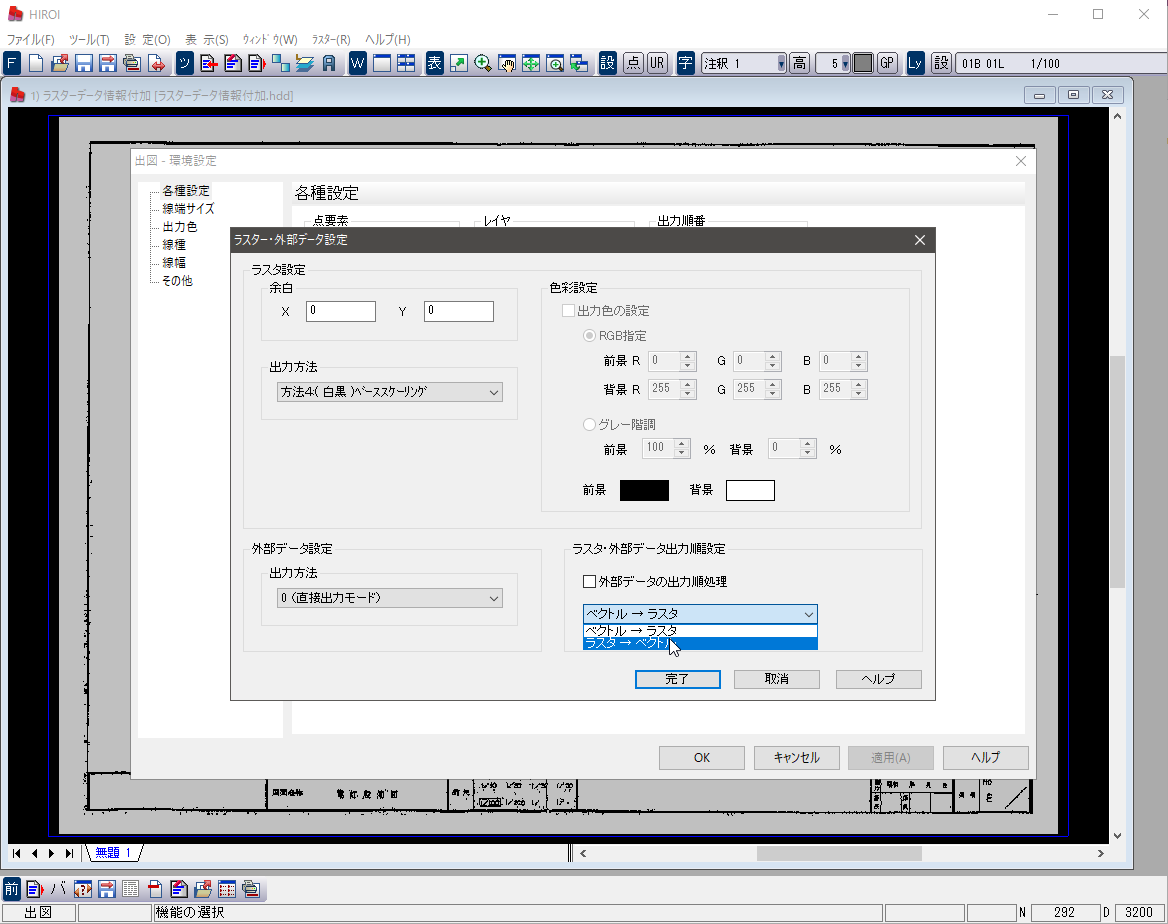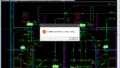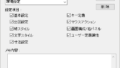PDFの図面を下絵にして材料を拾い出しました。印刷すると、もとの図面は印刷されますが、拾った軌跡が消えてしまいます。どうすればいいですか?

原因は、もとの図面(ラスター)と軌跡(ベクトル)の出力順序です。印刷(出図)の設定を以下のように変えてみてください。
- 「ファイル」メニューから「出図」をクリックします。
- 「環境設定」ボタンをクリックします。
- 「各種設定」の「ラスター・外部データ」にある「設定」ボタンをクリックします。
- 「ラスタ・外部データ出力順序設定」にあるプルダウンから「ラスタ → ベクトル」を選択します。
- 「完了」ボタン、「OK」ボタンの順にクリックして設定画面を閉じます。
- 印刷(出図)を実行すると、もとの図面の上に拾った軌跡が印刷されます。


もとの図面がPDFでなく、TIFFやJPEGなどの画像であっても、同様の手順で軌跡が印刷されるようになります。